阿里云盘中的视频资源怎么添加字幕,阿里云盘解压压缩包操作步骤
很多人手机里的图片和视频文件随着时间的积累越来越多,慢慢习惯把这些暂时用不到的文件都储存到网盘里面,阿里云盘就很不错。阿里云盘支持把存在云盘里的视频文件进行二次创作,例如在阿里云盘里可以给视频文件添加字幕,,非常的方便。今天小编就给大家详细讲讲阿里云盘给视频加上字幕的操作方法。

1、首先,我们打开并登录电脑版的阿里云盘,在主界面左侧列表里找到“文件”的选项。
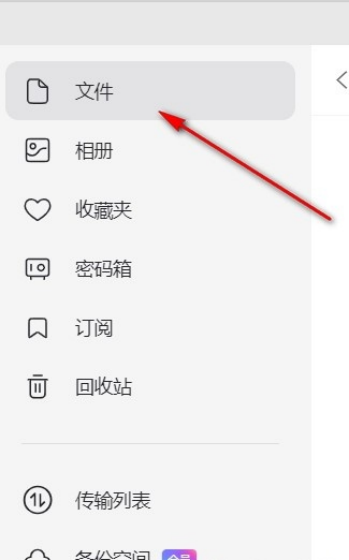
2、然后,选择需要添加字幕的视频文件,并播放该视频文件。

3、此时,我们找到“字幕”的选项,然后选择“手动添加外挂字幕”。
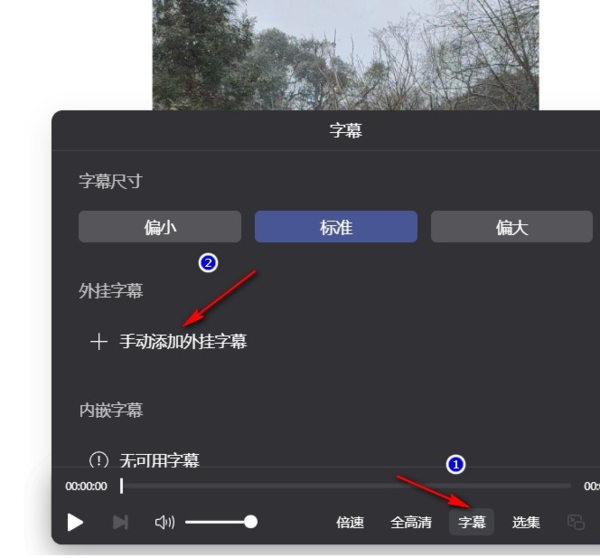
4、此时可以选好提前编辑并保存在文件夹里的字幕文案,点击“选择”按钮即可。
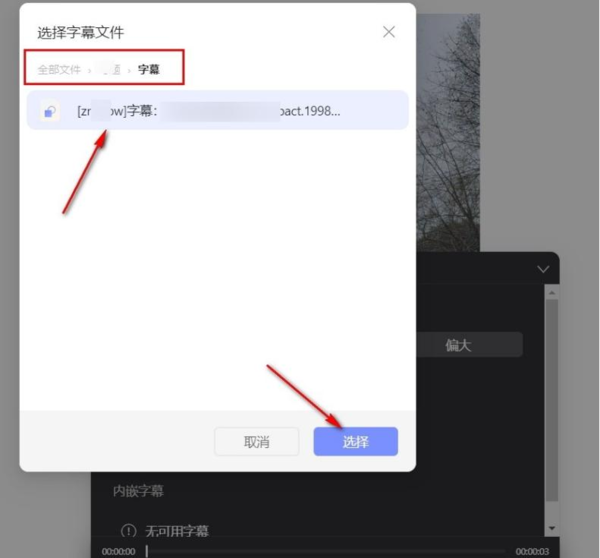
如此,字幕文案就被添加到视频文件里了,是不是很方便,因为小编有很多的视频文件需要储存,并进行二次创作,如果你也喜欢编辑视频,建议你使用阿里云盘来存储视频文件。
阿里云盘在电脑上如何解压压缩包
现在市面上的文件格式五花八门,特别多,对于不同类型的文件,大家都喜欢使用压缩包来发送或分享,接收压缩包以后,储存在阿里云盘上面之后该如何解压呢,,下面就给大家介绍一下阿里云盘在电脑上解压压缩包教程。
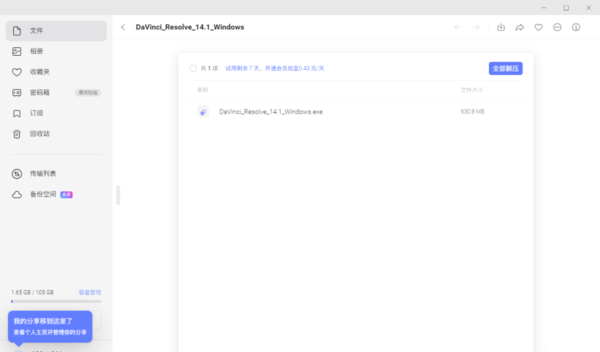
一、首先找到保存在阿里云盘里的压缩包文件,然后将鼠标移动到压缩包上面,右键点击,在弹出的菜单页里选择第一个【解压全部】。
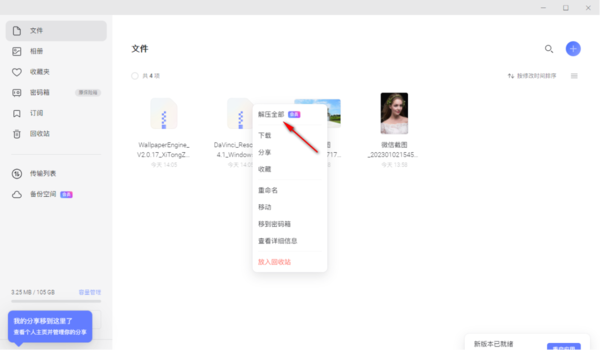
二、如果你是新用户,您将可以“免费试用7天”权限,新用户可以直接免费使用“解压全部”的这个功能7天。

三、按箭头指引点击“免费使用7天”进入新页面后,点击右上角“全部解压”按钮即可。
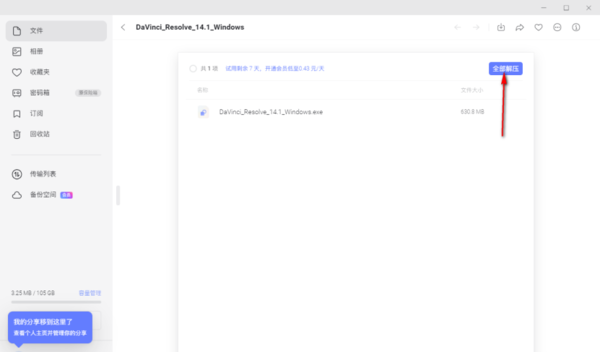
四、接下来就您压缩包里的文件选择保存到的您选定的路径里,也可以选择“解压到此处”。
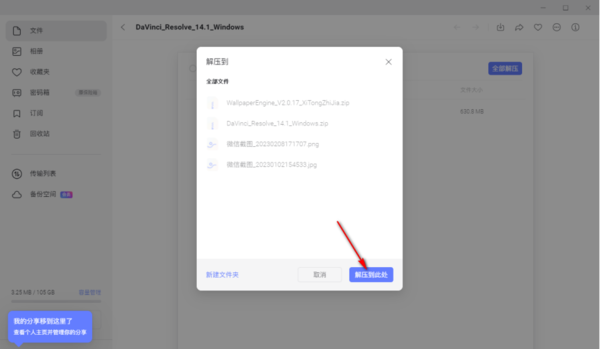
通过以上的操作步骤,就可以将压缩包里的文件就成功的解压到阿里云盘里。
相关文章推荐: